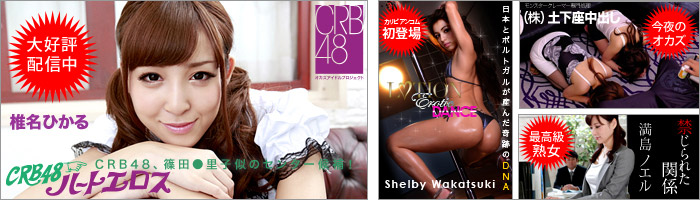『PlayStation VR』をいち早く購入できた方たちは、毎日どっぷりとVR世界に没入していることでしょう。しかし、既発売のすべてのVRコンテンツを購入するわけにはいきません。
そこで今回は、自分で撮影した360度写真をPSVRで鑑賞するための方法をご紹介します。撮影にはリコーの360度カメラ『THETA S』を使いました。
まずはTHETAを構えて、360度写真を撮影します。
360度写真をたっぷりと撮影したら、THETA SからUSBメモリーにコピーします。THETA SとUSBメモリーをPCに挿しましょう。THETA Sは、シャッターボタンとWi-Fiボタンを同時に押しながら電源を入れると"USBマスストレージモード"で起動するという隠しコマンドがあるのですが、なぜか筆者のPlayStation 4ではUSBマスストレージモードで起動したTHETA Sを認識しませんでした。

ファイル管理ソフトで、THETA SからUSBメモリーにコピーします。このとき必ず"DCIM"フォルダーごとコピーするか、なにか適当なフォルダーをUSBメモリーに作成して、そのなかに360度写真をコピーしてください。USBメモリー直下にファイルをコピーしても、PlayStation 4はそのデータを認識しません。

ここからはPlayStation 4での作業です。まずPlayStation Storeから『メディアプレーヤー』をインストールします。
つぎに360度写真をコピーしたUSBメモリーを、PlayStation 4に挿します。
PSVRの電源を入れて、ヘッドマウントディスプレーを装着します。
メディアプレーヤー起動後に、"USBメモリー"から"DCIM"とフォルダーを移動し、オプションメニューで"VRモード"を"オン"にします。これですべての準備は完了。適当な360度写真を選んで、"○(決定)"を押しましょう。
すると、こんな感じで360度写真を鑑賞できるわけです。今回は初詣に行ったときの360度写真を観たのですが、ちょっとしたタイムスリップ気分を味わえました。景勝地などで撮った360度写真でなくても、周囲を見渡すといろんな発見があります。早く360度写真が撮れるスマホが発売されてほしいものです。
なおTHETA Sで撮影した360度動画もPSVRで再生できるのですが、初期状態で表示されるのが下方向でした。水平方向を見るのは非常にしんどいです。THETAはもっとも普及している360度カメラなのですから、初期状態で水平正面が表示されるように、もしくは水平正面方向を設定できるように、PlayStation 4のメディアプレーヤーがアップデートされることに期待したいところです。
3万円前半の360度カメラ『THETA SC』も10月28日に発売されるので、PSVRを入手した方は導入を検討してみてはいかがでしょうか?